Para poder navegar de la forma más productiva por internet, tenemos que tratar de tener un navegador adecuado y en buenas condiciones. Es importante que conozcamos cómo restablecerlo a su configuración inicial en el caso de que nos esté dando algún tipo de fallo.
Otras de las funciones importantes que debemos conocer de nuestro navegador es cómo poder guardar las sesiones. Cuando estamos navegando por internet por lo general comenzamos a abrir pestañas de modo que nos juntamos con cantidad de ellas. El problema de todo esto, es que quizás necesitemos cerrar la sesión por algún motivo, pero no queremos perder todas esas pestañas abiertas ya que nos ha costado un buen rato encontrar y acceder a todas ellas.
Lo mejor que podemos hacer en estos casos es guardar la sesión del navegador de manera que podamos volver de nuevo a cargar todas las pestañas que teníamos abiertas sin necesidad de tener que ir buscando de nuevo una por una. De este modo vamos a poder ahorrar tiempo y esfuerzo.
A continuación vamos a explicar como poder realizar este proceso en dos de los navegadores principales como son Chrome y Firefox. Existen complementos que ofrecen este servicio pero en Chrome es posible hacerlo directamente desde el navegador sin la necesidad de hacer uso de ellos.
1. Guardar sesión en Chrome
En el caso de que nuestro navegador sea Chrome y queramos guardar la sesión del navegador, tenemos que seguir los pasos que se explican a continuación.
Lo primero que tenemos que hacer es tener abierto el navegador con todas aquellas pestañas las cuales queremos tener guardadas en una sesión. Una vez que nos encontramos con el navegador abierto, tenemos que pulsar la siguiente combinación de teclas.
Ctrl + shift + D
Cmd + shift + D
Una vez que hemos pulsado esto, veremos como aparece una pestaña para que creemos una carpeta en la que poder guardar todos estos marcadores que tenemos abiertos. Seleccionamos el nombre de la carpeta y damos a “Aceptar”.
La carpeta ha sido creado en el navegador y ya podremos acceder a ella desde la barra de marcadores.
2. Guardar sesión en Firefox
En el caso de Mozilla Firefox la cosa se complica algo más. No tenemos la posibilidad tan sencilla que nos brinda Chrome de poder crear una carpeta de fácil acceso a los marcadores, pero podemos hacer de forma parecida a través de la instalación de un complemento dentro del navegador.
Lo primero que tenemos que hacer es instalar este complemento en nuestro navegador Firefox.
Una vez que lo hayamos instalado, veremos que aparece el símbolo de un recuadro blanco con una cruz roja. Eso indicará que el proceso de instalación se ha llevado a cabo.
Una vez que lo tengamos instalado, las sesiones del navegador se irán almacenando de manera automática en función de cuando vayamos cerrando estas sesiones. El nombre con el que van a aparecer en esta extensión será el de la última ventana que hayamos visitado. Lo único que tenemos que hacer es seleccionar el complemento en la barra de marcadores, y marcar que sesión es la que queremos restaurar.
De este modo no vas a tener porque preocuparte en el caso de que tengas una sesión iniciada con varias pestañas que te interesan y que no quieras perder al cerrar la sesión del navegador.

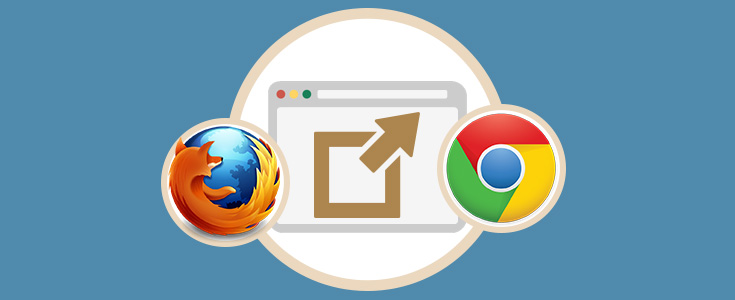
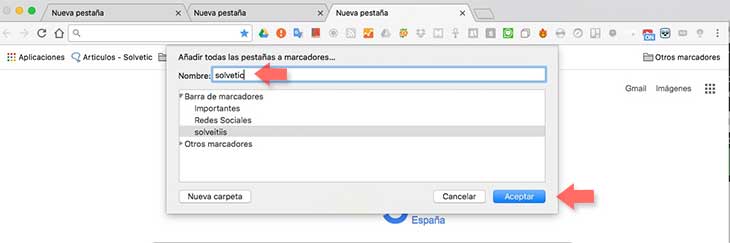

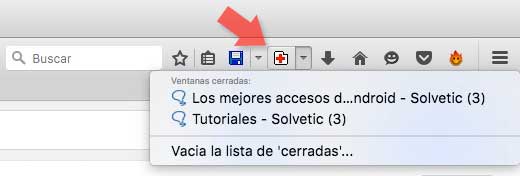



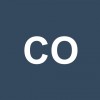

Me viene muy bien para cuando estoy trabajando en algo y quiero guardar toda la info que he ido recopilando ese día